El entorno general de Outlook Express
El procedimiento más habitual para acceder al gestor de
correo Outlook Express es mediante un doble clic sobre el icono
de acceso directo que aparece en el escritorio de Windows ![]() o con un único clic en el icono que aparece en la barra de
inicio rápido
o con un único clic en el icono que aparece en la barra de
inicio rápido![]()
| La primera vez que accedamos se lanzará el asistente para la creación de una cuenta. Bien porque cancelemos el asistente o bien porque lo completemos para configurar una cuenta acabará mostrándose el entorno general del programa. Si hemos configurado otro programa de correo para que sea el gestor predeterminado Outlook Express tratará de recuperar su protagonismo. La respuesta dependerá de nuestras preferencias, aunque si no lo tenemos muy claro se puede contestar que No y mantener marcada la casilla para que vuelva a preguntar en la siguiente ocasión que lo arranquemos. |  |
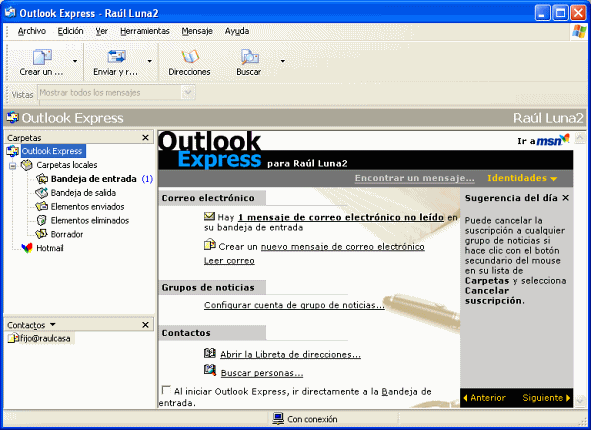
La barra de título nos informa de la cuenta o carpeta en la que estamos situados, y bajo ella aparece la barra de menús y la de herramientas.
La barra de herramientas variará en función de que estemos situados sobre el indicador principal, rotulado Outlook Express
![]()
o sobre los indicadores de alguna de las carpetas, en cuyo caso veremos muchos más iconos.
![]()
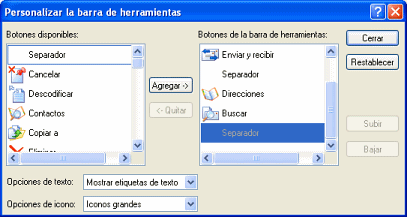 De
todas maneras, si cuando vayas usando el programa te resulta cómodo
disponer de algún icono más en la barra de herramientas podrás
hacerlo pulsando con el botón derecho sobre una zona vacía y
eligiendo la opción Personalizar en el menú
flotante que aparece.
De
todas maneras, si cuando vayas usando el programa te resulta cómodo
disponer de algún icono más en la barra de herramientas podrás
hacerlo pulsando con el botón derecho sobre una zona vacía y
eligiendo la opción Personalizar en el menú
flotante que aparece.
Como ves también podrás seleccionar el tamaño de los iconos y decidir si muestras o no las etiquetas de cada uno. En cuanto uses el programa unas cuantas veces te resultarán innecesarias y, además, podrás obtener un mensaje emergente que te la indicará si detienes el ratón, sin pulsarlo, sobre cualquiera de los iconos.
La zona principal de la pantalla aparece dividida en el listado de cuentas con sus correspondientes carpetas en la zona izquierda y la zona principal en la que se podrán mostrar los mensajes cuando se haya marcado una carpeta específica o bien las operacione más habituales cuando lo que hay señalado es sencillamente una cuenta.
![]()
En la barra de estado veremos la información sobre el total de mensajes en la carpeta en la que estamos situados, con especificación de los que no están leídos, un icono que nos indicará si estamos conectados ![]() o no
o no ![]() y aparecerá la información sobre los procesos que se están realizando .
y aparecerá la información sobre los procesos que se están realizando .
Explorar el significado de los diferentes iconos de la barra de herramientas
Sitúate sobre la bandeja de entrada y realiza pruebas para
ajustar la presentació general a tus preferencias utilizando
la opción de menú Ver ![]() Diseño. Para no tener que estar
acudiendo constantemente al menú utiliza el botón
Diseño. Para no tener que estar
acudiendo constantemente al menú utiliza el botón
![]() y reserva la pulsación sobre
y reserva la pulsación sobre ![]() para la configuración que te parezca más adecuada.
para la configuración que te parezca más adecuada.